Tin tức
Cách sửa lỗi The user is not allowed to log on from this workstation
Bạn đang gặp phải lỗi “The user is not allowed to log on from this workstation” khi cố gắng truy cập các thư mục chia sẻ trên NAS Synology qua SMB bằng tài khoản miền của mình? Đừng lo lắng! Trong bài viết này, chúng tôi sẽ hướng dẫn bạn cách sửa lỗi The user is not allowed to log on from this workstation một cách hiệu quả và nhanh chóng. Bằng cách thực hiện các bước đơn giản dưới đây của Mstartech, bạn sẽ có thể khắc phục sự cố và tiếp tục sử dụng hệ thống NAS Synology của mình mà không gặp trở ngại nào.
Triệu chứng của lỗi The user is not allowed to log on from this workstation
Máy tính của bạn được kết nối vào một miền cùng với các NAS Synology và các máy tính khác. Bạn thấy thông báo lỗi “The user is not allowed to log on from this workstation” khi cố gắng truy cập các thư mục chia sẻ trên một NAS Synology cụ thể qua SMB bằng tài khoản miền của bạn.
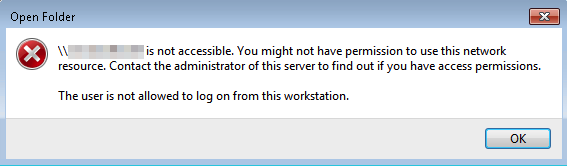
Cách sửa lỗi The user is not allowed to log on from this workstation
Để đảm bảo cài đặt được cấu hình chính xác, quản trị viên miền cần thực hiện các bước sau:
- Đăng nhập vào bộ điều khiển miền với tư cách là quản trị viên miền.
- Mở Administrative Tools > Active Directory Users and Computers.
- Ở ngăn bên trái, tìm miền của bạn và nhấp vào Users.
- Ở ngăn bên phải, tìm người dùng miền không thể truy cập NAS Synology, và nhấp đúp vào tên của họ.
- Chuyển đến tab Account, và nhấp vào Log On To….
- Kiểm tra cài đặt đăng nhập.
- Nếu All computers được chọn, người dùng sẽ không gặp vấn đề khi truy cập NAS Synology.
- Nếu The following computers được chọn, hãy đảm bảo danh sách bao gồm NAS Synology mà người dùng miền không thể truy cập. Bạn có thể thêm NAS Synology bằng tên máy chủ của nó.
- Nhấp OK để lưu cài đặt.
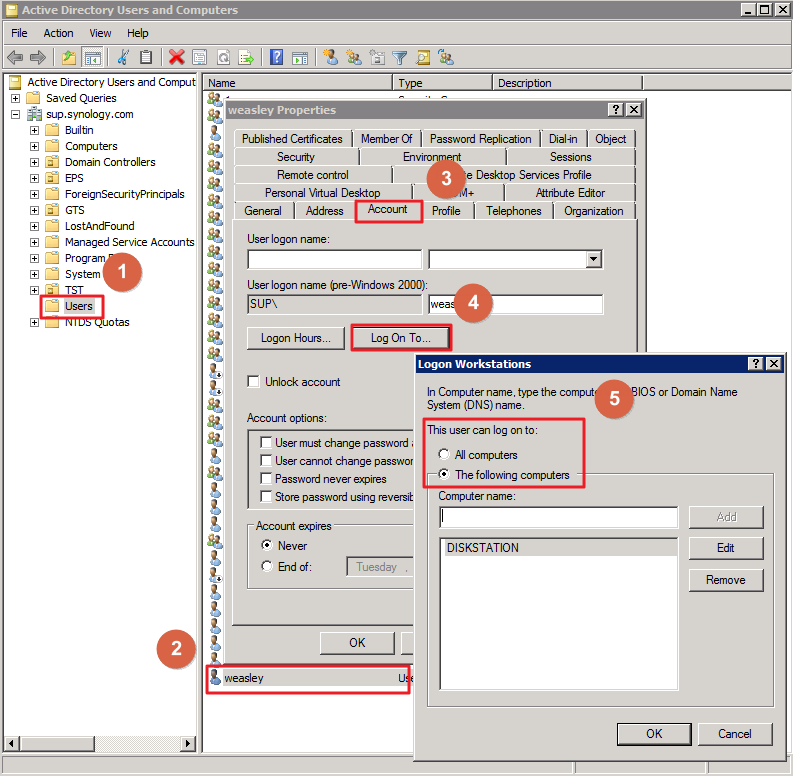
Lưu ý:
Nếu quản trị viên miền sử dụng Synology Directory Server để tạo miền, hãy tham khảo bài viết này để cài đặt Remote Server Administration Tools (RSAT) trên một máy tính trước khi đăng nhập vào máy tính đó với tư cách là quản trị viên miền.
Hy vọng qua bài viết này, bạn đã nắm rõ cách sửa lỗi tự động đăng nhập vào NAS Synology với vai trò là khách. Việc khắc phục lỗi này không chỉ giúp bạn bảo vệ dữ liệu mà còn tăng cường hiệu suất làm việc. Để đảm bảo hệ thống NAS Synology của bạn luôn hoạt động ổn định và an toàn, hãy lựa chọn sản phẩm NAS tại Mstartech. Đặc biệt, khi mua NAS tại Mstartech, bạn sẽ được hỗ trợ online miễn phí trọn đời, giúp bạn yên tâm hơn trong quá trình sử dụng.



[codfe_posts_related]